Αναθεώρηση Pixelmator Pro: Είναι πραγματικά τόσο καλό το 2022;
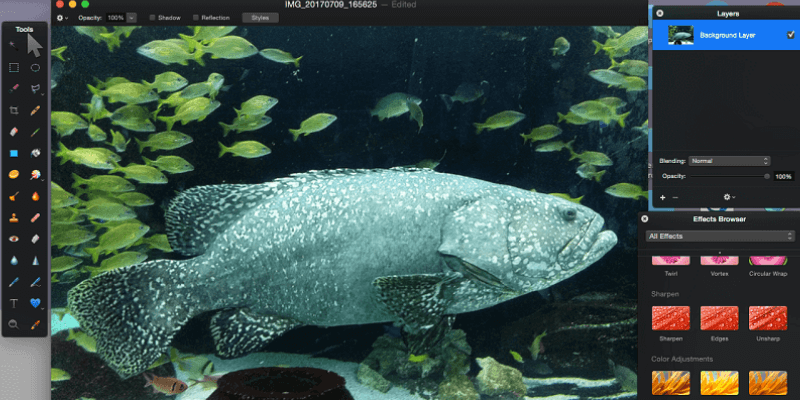
Pixelmator
ΠΑΡΑΓΓΕΛΙΑΣ
Pixelmator Pro είναι μια καταστροφική εφαρμογή επεξεργασίας εικόνων και ψηφιακής ζωγραφικής που φέρνει τις γωνίες της αγοράς σε ερασιτεχνικά προϊόντα υψηλής ποιότητας Εναλλακτικές λύσεις Photoshop για Mac. Έχει μια διεπαφή αρκετά απλή για να μπορείτε να μάθετε χωρίς εκτεταμένα σεμινάρια και είναι αρκετά ισχυρό όταν πρόκειται για επεξεργασία εικόνων μέσω προσαρμογών χρωμάτων και χειρισμών. Η εφαρμογή προσφέρει μια σειρά από φίλτρα που δημιουργούν ενδιαφέροντα εφέ στην εικόνα, από καλειδοσκόπιο και πλακάκια έως πολλαπλούς τύπους παραμόρφωσης. Διαθέτει επίσης ένα εξαιρετικό σύνολο εργαλείων για ψηφιακή ζωγραφική, υποστηρίζοντας προσαρμοσμένα και εισαγόμενα πινέλα.
Η εφαρμογή είναι η καταλληλότερη για ερασιτέχνες ή περιστασιακούς συντάκτες και σχεδιαστές εικόνων. Έχει σχεδιαστεί για να λειτουργεί σε ένα έργο κάθε φορά και δεν μπορείτε να περιμένετε να επεξεργαστείτε ομαδικές δεκάδες φωτογραφίες ή να εργαστείτε με αρχεία RAW. Ωστόσο, για όσους θέλουν να ασχοληθούν περιστασιακά με γραφικό σχεδιασμό, ζωγραφική ή επεξεργασία φωτογραφιών, το Pixelmator είναι μια εξαιρετική επιλογή. Τα εργαλεία είναι διαισθητικά και καλά σχεδιασμένα και τα χαρακτηριστικά ταιριάζουν με αυτά που προσφέρονται σε πιο ακριβά ανταγωνιστικά εργαλεία.
Τι μου αρέσει: Καθαρή διεπαφή, εύκολη στη χρήση. Ποικιλία εφέ πέρα από τις ρυθμίσεις εικόνας. Υποστηρίζει μια σειρά από προσαρμογές προγραμμάτων. Τα εργαλεία ζωγραφικής είναι αποτελεσματικά και χωρίς σφάλματα. Εξαιρετικό σύνολο εργαλείων που ταιριάζουν με άλλους επαγγελματίες επεξεργαστές φωτογραφιών.
Αυτό που δεν μου αρέσει: Ο έλεγχος επεξεργασίας εικόνας φαίνεται περιορισμένος. Χωρίς πάνελ ιστορικού ή μη καταστροφικά αποτελέσματα. Δεν διαθέτει εργαλεία σχεδίασης όπως υποστήριξη CMYK ή RAW.
Τι είναι το Pixelmator;
Το Pixelmator είναι μια καταστροφική εφαρμογή επεξεργασίας φωτογραφιών και ψηφιακής ζωγραφικής για macOS. Αυτό σημαίνει ότι μπορείτε να προσαρμόσετε τους χρωματικούς τόνους στις εικόνες σας και να κάνετε μετασχηματισμούς και άλλους χειρισμούς στις εικόνες σας χρησιμοποιώντας την εφαρμογή. Μπορείτε επίσης να δημιουργήσετε ένα κενό έγγραφο και να χρησιμοποιήσετε τα εργαλεία ζωγραφικής για να σχεδιάσετε τη δική σας εικόνα, είτε με ελεύθερο χέρι είτε χρησιμοποιώντας εργαλεία σχήματος. Είναι πρόγραμμα bitmap και δεν υποστηρίζει διανυσματικά γραφικά.
Διαφημίζεται ως πρόγραμμα με καλύτερα εργαλεία επεξεργασίας και ροή εργασίας, σχεδιασμένο ειδικά για φωτογραφική εργασία από επαγγελματίες.
Είναι το Pixelmator σαν το Photoshop;
Ναι, το Pixelmator είναι παρόμοιο με Adobe Photoshop. Ως κάποιος που έχει χρησιμοποιήσει και τα δύο, βλέπω αρκετές συνδέσεις μεταξύ διεπαφής, εργαλείων και επεξεργασίας. Για παράδειγμα, σκεφτείτε πόσο παρόμοιο φαίνεται με την πρώτη ματιά ο πίνακας εργαλείων για το Photoshop και το Pixelmator.
Ενώ το Photoshop έχει συμπυκνώσει μερικά ακόμη εργαλεία, το Pixelmator έχει σχεδόν όλα τα εργαλεία για να ταιριάζει. Ωστόσο, είναι σημαντικό να σημειωθεί ότι υπάρχουν διαφορές μεταξύ των δύο προγραμμάτων. Το Photoshop είναι ένα βιομηχανικό πρόγραμμα που υποστηρίζει τη δημιουργία κινούμενων εικόνων, μη καταστροφικών εφέ και χρωμάτων CMYK.
Από την άλλη πλευρά, το Pixelmator θεωρείται εναλλακτική λύση Photoshop για Mac και στερείται αυτών των πιο προηγμένων χαρακτηριστικών. Το Pixelmator δεν προορίζεται να αντικαταστήσει το Photoshop για επαγγελματίες επαγγελματίες, αλλά αποτελεί μια εξαιρετική πηγή για φοιτητές, χομπίστες ή περιστασιακούς σχεδιαστές.
Είναι δωρεάν το Pixelmator;
Όχι, το Pixelmator δεν είναι δωρεάν πρόγραμμα. Είναι διαθέσιμο για 19.99 $ στο Mac App Store, το οποίο είναι το μόνο μέρος όπου μπορείτε να αγοράσετε το πρόγραμμα. Εάν δεν είστε σίγουροι ότι θέλετε να το αγοράσετε, ο ιστότοπος Pixelmator προσφέρει μια δωρεάν δοκιμή που σας επιτρέπει να κάνετε λήψη του προγράμματος και να χρησιμοποιήσετε όλες τις δυνατότητες του για 30 ημέρες. Δεν χρειάζεται να συμπεριλάβετε email ή πιστωτική κάρτα. Μετά από 30 ημέρες, θα περιοριστείτε στη χρήση του προγράμματος μέχρι να το αγοράσετε.
Είναι διαθέσιμο το Pixelmator για Windows;
Δυστυχώς, το Pixelmator δεν είναι διαθέσιμο για Windows αυτήν τη στιγμή και μπορεί να αγοραστεί μόνο από το Mac App Store. Επικοινώνησα με την ομάδα πληροφοριών τους μέσω email για να τους ρωτήσω αν είχαν σχέδια για μια εφαρμογή υπολογιστή στο μέλλον και έλαβα την ακόλουθη απάντηση: «Δεν υπάρχουν συγκεκριμένα σχέδια για έκδοση PC, αλλά είναι κάτι που έχουμε σκεφτεί!»
Φαίνεται ότι οι χρήστες των Windows δεν έχουν τύχη σε αυτό. Ωστόσο, η ενότητα ‘Εναλλακτικές’ παρακάτω περιέχει πολλές άλλες επιλογές που λειτουργούν στα Windows και ενδέχεται να αναφέρουν αυτό που αναζητάτε.
Πώς να χρησιμοποιήσετε το Pixelmator;
Εάν έχετε ήδη εργαστεί με ένα Επεξεργασία φωτογραφιών Mac ή εφαρμογές ζωγραφικής όπως Photoshop, Pixlr ή GIMP, μπορείτε να βουτήξετε απευθείας με το Pixelmator. Οι διεπαφές είναι πολύ παρόμοιες σε όλα αυτά τα προγράμματα, ακόμη και μέχρι τα πλήκτρα πρόσβασης και τις συντομεύσεις. Αλλά ακόμα κι αν είστε νέος στην επεξεργασία, το Pixelmator είναι ένα πολύ εύκολο πρόγραμμα για να ξεκινήσετε.
Οι δημιουργοί του Pixelmator προσφέρουν μια μεγάλη σειρά από εκμάθηση ‘ξεκινώντας’ για σχεδόν κάθε θέμα που μπορείτε να σκεφτείτε, διαθέσιμα σε γραπτή μορφή εδώ. Εάν είστε περισσότερο άτομο βίντεο, υπάρχουν επίσης πολλά μαθήματα για εσάς. ο Κανάλι στο YouTube Pixelmator προσφέρει μαθήματα βίντεο για πολλά από τα ίδια θέματα που καλύπτονται σε έντυπη μορφή.
Πίνακας περιεχομένων
Γιατί να με εμπιστευτείτε για αυτήν την κριτική;
Ονομάζομαι Nicole Pav και θυμάμαι ότι χρησιμοποίησα για πρώτη φορά υπολογιστή στην ηλικία των επτά ετών. Ήμουν γοητευμένος τότε, και έχω κολλήσει από τότε. Έχω επίσης πάθος για την τέχνη, με την οποία ασχολούμαι ως χόμπι όταν έχω λίγες ελεύθερες ώρες. Εκτιμώ την ειλικρίνεια και τη σαφήνεια, γι’ αυτό γράφω ειδικά για να παρέχω πληροφορίες από πρώτο χέρι για προγράμματα που έχω δοκιμάσει πραγματικά. Όπως και εσείς, θέλω να αξιοποιήσω στο έπακρο τον προϋπολογισμό μου και να απολαύσω πλήρως το προϊόν στο οποίο καταλήγω.
Για αρκετές ημέρες, δούλεψα με το Pixelmator για να δοκιμάσω όσες περισσότερες δυνατότητες μπορούσα. Για τις δυνατότητες ψηφιακής ζωγραφικής, χρησιμοποίησα το tablet Huion 610PRO (συγκρίσιμο με μεγαλύτερα tablet Wacom), ενώ οι λειτουργίες επεξεργασίας φωτογραφιών δοκιμάστηκαν σε μερικές φωτογραφίες από ένα πρόσφατο ταξίδι μου. Έλαβα ένα αντίγραφο του Pixelmator μέσω της δωρεάν δοκιμαστικής επιλογής τους, η οποία σας επιτρέπει να χρησιμοποιείτε το πρόγραμμα εντελώς δωρεάν για τριάντα ημέρες χωρίς email ή πιστωτική κάρτα.
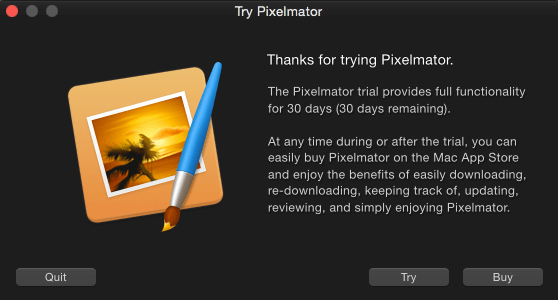
Κατά τη διάρκεια του πειραματισμού μου, δημιούργησα μερικά αρχεία και μάλιστα επικοινώνησα με τις ομάδες υποστήριξής τους για να κατανοήσω καλύτερα το πρόγραμμα (διαβάστε περισσότερα σχετικά με αυτό στην ενότητα «Λόγοι πίσω από τις αξιολογήσεις μου»).
Pixelmator Review: Τι είναι αυτό για εσάς;
Εργαλεία & διεπαφή
Κατά το πρώτο άνοιγμα του προγράμματος, όσοι χρησιμοποιούν τη δοκιμαστική έκδοση θα χαιρετιστούν με ένα μήνυμα που θα αναφέρει πόσες ημέρες χρήσης απομένουν. Μόλις γίνει κλικ σε αυτό το μήνυμα, τόσο οι αγοραστές όσο και οι πειραματιστές θα σταλούν στην ακόλουθη οθόνη εκκίνησης.
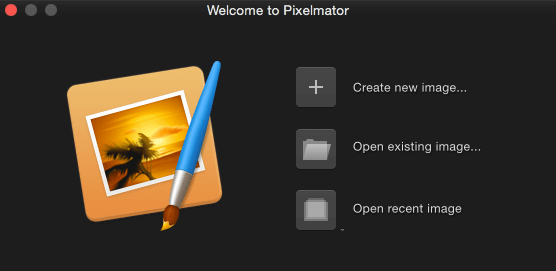
Οι επιλογές είναι αρκετά αυτονόητες. Η δημιουργία μιας νέας εικόνας θα παρουσιάσει έναν κενό καμβά με τις διαστάσεις και τις προδιαγραφές που επιλέγετε, το άνοιγμα μιας υπάρχουσας εικόνας θα σας ζητήσει να επιλέξετε μια εικόνα από τον υπολογιστή σας και το άνοιγμα μιας πρόσφατης εικόνας θα είναι σχετικό μόνο εάν θέλετε να ανοίξετε ένα αρχείο που ήσασταν στο παρελθόν χειρισμός στο Pixelmator.
Ανεξάρτητα από το τι θα επιλέξετε, θα προωθηθείτε στην ίδια διεπαφή για εργασία. Εδώ, έχω εισαγάγει μια εικόνα ενός μεγάλου ψαριού από ένα ενυδρείο που επισκέφτηκα. Σίγουρα δεν είναι μια αστρική φωτογραφία, αλλά έδωσε άφθονο χώρο για προσαρμογές και πειραματισμούς.
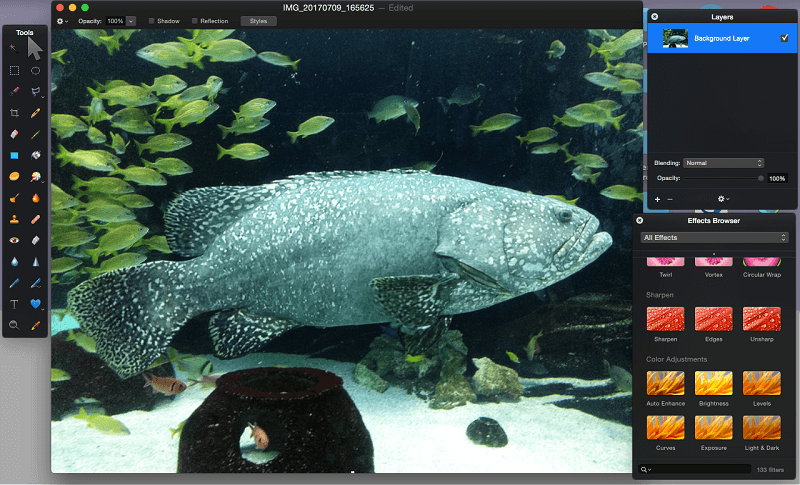
Με το Pixelmator, η διεπαφή δεν περιορίζεται σε ένα μόνο παράθυρο, το οποίο έχει τα πλεονεκτήματα και τα μειονεκτήματά του. Από τη μία πλευρά, αυτό κάνει τα πάντα πολύ προσαρμόσιμα. Μπορείτε να σύρετε τα πάνελ επεξεργασίας όπου τα χρειάζεστε, κάτι που θα μπορούσε να βελτιώσει σημαντικά τη ροή εργασίας σας. Τα πάνελ μπορούν να προστεθούν ή να αφαιρεθούν κατά βούληση για να ελευθερωθεί χώρος και όλα μπορούν να αλλάξουν μέγεθος.
Από την άλλη πλευρά, τυχόν παράθυρα φόντου που έχετε ανοιχτά θα παραμείνουν ακριβώς πίσω από την εργασία σας, κάτι που μπορεί να αποσπά την προσοχή ή να σας κάνει να αλλάξετε κατά λάθος παράθυρα. Επίσης, η ελαχιστοποίηση της εικόνας στην οποία εργάζεστε δεν ελαχιστοποιεί τα πάνελ επεξεργασίας, τα οποία θα είναι ορατά μέχρι να κάνετε κλικ έξω από το πρόγραμμα.
Κάθε πίνακας περιέχει ένα σύνολο εργαλείων που σχετίζονται με μια συγκεκριμένη λειτουργία και οι πίνακες μπορούν να κρυφτούν ή να εμφανιστούν από το αναπτυσσόμενο μενού ΠΡΟΒΟΛΗ. Από προεπιλογή, το πρόγραμμα εμφανίζει τη γραμμή εργαλείων, τον πίνακα επιπέδων και το πρόγραμμα περιήγησης εφέ.
Η γραμμή εργαλείων περιέχει όλα τα βασικά εργαλεία που θα περιμένατε από ένα πρόγραμμα επεξεργασίας και ζωγραφικής, από ‘μετακίνηση’ ή ‘διαγραφή’ έως διάφορες επιλογές επιλογής, επιλογές ρετουσάρισμα και εργαλεία ζωγραφικής. Επιπλέον, μπορείτε να επεξεργαστείτε ό,τι εμφανίζεται σε αυτήν τη γραμμή εργαλείων ανοίγοντας τις προτιμήσεις του προγράμματος και σύροντας και αποθέτοντας. Αυτό σας επιτρέπει να αφαιρέσετε εργαλεία που δεν χρησιμοποιείτε ή να αναδιατάξετε τον πίνακα σε κάτι που ταιριάζει καλύτερα στη ροή εργασίας σας.
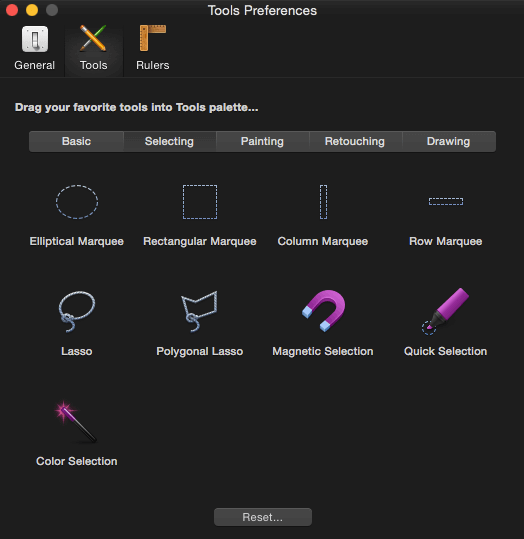
Από την εγγραφή έως το θάμπωμα, οι επιλογές εργαλείων για το Pixelmator σίγουρα ταιριάζουν με τους ανταγωνιστές του. Δεν θα έχετε κανένα πρόβλημα να επιλέξετε, να αντικαταστήσετε και να παραμορφώσετε κατά βούληση.
Επεξεργασία φωτογραφιών: Χρώματα & Προσαρμογές
Σε αντίθεση με τα περισσότερα προγράμματα επεξεργασίας φωτογραφιών, το Pixelmator δεν εμφανίζει όλα τα ρυθμιστικά επεξεργασίας σε μια μεγάλη λίστα επιλογών. Αντίθετα, βρίσκονται στο πρόγραμμα περιήγησης εφέ σε μικρά μπλοκ που εμφανίζουν ένα δείγμα του τι αλλάζουν.
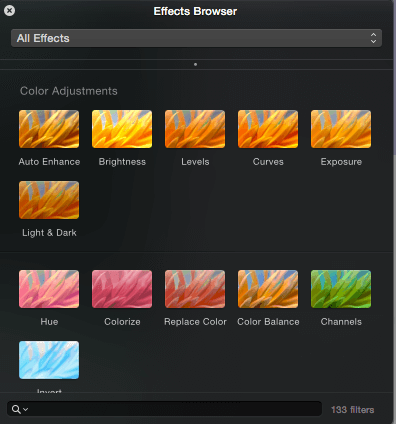
Οι προσαρμογές χρωμάτων πραγματοποιούνται εν μέρει μέσω μιας μεγάλης κυλιόμενης λίστας εφέ ή μπορείτε να μεταβείτε απευθείας σε αυτά χρησιμοποιώντας την αναπτυσσόμενη λίστα στο επάνω μέρος του προγράμματος περιήγησης εφέ. Για να χρησιμοποιήσετε μια δυνατότητα προσαρμογής, θα χρειαστεί να σύρετε το αντίστοιχο πλαίσιο από τον πίνακα του προγράμματος περιήγησης στην εικόνα σας (θα εμφανιστεί ένα μικρό πράσινο συν). Όταν απελευθερώσετε, οι επιλογές για το εφέ θα εμφανιστούν σε ξεχωριστό πίνακα.
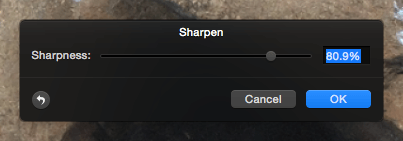
Από εδώ, μπορείτε να κάνετε αλλαγές χρησιμοποιώντας το επιλεγμένο εφέ. Το μικρό βέλος στην κάτω γωνία θα επαναφέρει το εφέ στις αρχικές του τιμές. Δεν μπορούσα να βρω τρόπο να συγκρίνω την αρχική και την επεξεργασμένη εικόνα δίπλα-δίπλα ή ίσως πάνω από τις μισές εικόνες, κάτι που ήταν ελαφρώς απογοητευτικό. Αλλά τα αποτελέσματα έκαναν αυτό που είπαν ότι θα έκαναν. Υπάρχει ένα λειτουργικό πρόγραμμα επεξεργασίας καμπυλών, καθώς και επίπεδα, μερικά ασπρόμαυρα εφέ και ένα εργαλείο αντικατάστασης χρώματος που λειτουργεί πολύ αποτελεσματικά.
Η μέθοδος μεταφοράς και απόθεσης έχει επίσης τα θετικά και τα αρνητικά της. Είναι αποπροσανατολιστικό στην αρχή να μην έχω όλες τις επιλογές στα χέρια μου. Η έλλειψη ορατότητας ως προς το τι έχω ήδη κάνει είναι επίσης περίεργη. Ωστόσο, παρέχει μια εξαιρετική μέθοδο απομόνωσης ορισμένων επιπτώσεων.
Λάβετε υπόψη ότι αυτά τα εφέ δεν εμφανίζονται ως ξεχωριστά επίπεδα ή δεν διαφοροποιούνται με άλλο τρόπο μετά την εφαρμογή τους. Όλα τα εφέ εφαρμόζονται αμέσως στα τρέχοντα επίπεδα και δεν υπάρχει πλαίσιο ιστορικού που να σας επιτρέπει να επιστρέψετε σε ένα συγκεκριμένο βήμα στο παρελθόν. Θα χρειαστεί να χρησιμοποιήσετε το κουμπί αναίρεσης για τυχόν λάθη.
Επεξεργασία φωτογραφίας: Παραμόρφωση και Ειδικά Εφέ
Υπάρχουν μερικές κύριες κατηγορίες εφέ που δεν αφορούν άμεσα τη ρύθμιση χρώματος και τόνου. Πρώτα είναι τα πιο καλλιτεχνικά φίλτρα, όπως διάφορα είδη φίλτρων θολώματος. Αν και συνήθως δεν θα είχε νόημα να το χτυπήσετε σε μια ολόκληρη εικόνα, θα ήταν εξαιρετικό για τη δημιουργία ειδικών εφέ ή συγκεκριμένων οπτικών εμφανίσεων.
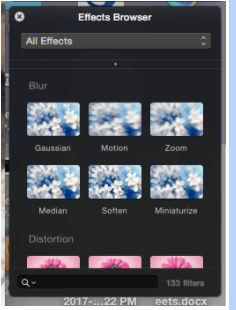
Εκτός από το παραδοσιακό εργαλείο μετασχηματισμού, υπάρχει μια πληθώρα πιο ανορθόδοξων εφέ που θα μπορούσαν να περιγραφούν ως παραμορφώσεις ή να εμπίπτουν σε ένα θέμα «Circus fun house». Για παράδειγμα, υπάρχει ένα εργαλείο ‘κυματισμός’ ή ‘φούσκα’ που δημιουργεί ένα εφέ fisheye σε ένα τμήμα της εικόνας σας, το οποίο μπορεί να χρησιμοποιηθεί για να αλλάξει το σχήμα ενός αντικειμένου. Υπάρχει επίσης ένα εφέ Καλειδοσκόπιου, καθώς και αρκετές λιγότερο συμμετρικές αλλά λειτουργικά παρόμοιες εναλλακτικές με τις οποίες ήταν διασκεδαστικό να παίξεις. Για παράδειγμα, μπόρεσα να τραβήξω μια φωτογραφία μερικών πιγκουίνων που κάθονταν σε βράχους και να τη μετατρέψω σε αυτή τη δημιουργία που μοιάζει με μάνταλα:
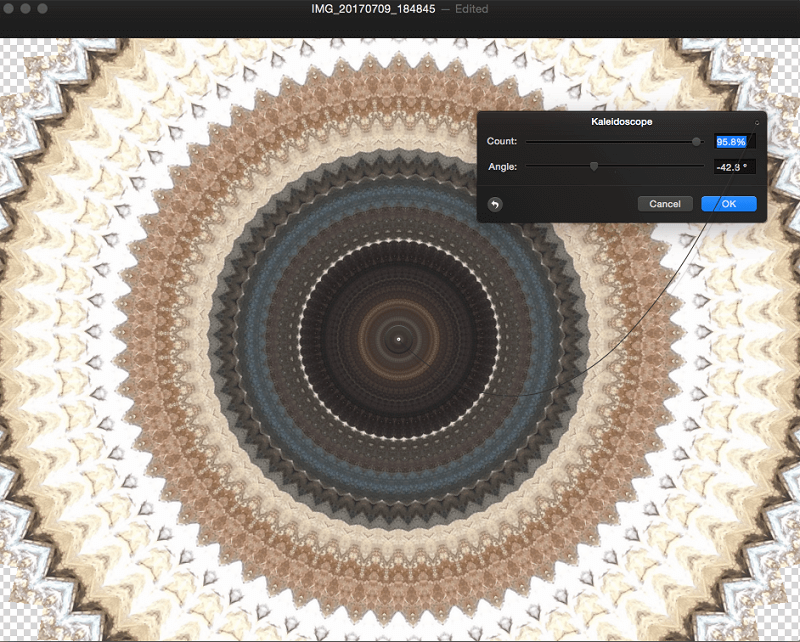
Αυτό, φυσικά, μπορεί να μην φαίνεται εγγενώς χρήσιμο, αλλά στην πραγματικότητα θα ήταν αρκετά ευέλικτο εάν το χειριστείτε για να δημιουργήσετε πιο αφηρημένες εικόνες, συνθέσεις χειρισμού φωτογραφιών ή σε ένα μέρος της εικόνας και όχι σε ολόκληρη την εικόνα. Το Pixelmator δεν περιέχει εργαλείο που να ταιριάζει με τη λειτουργία ‘warp’ του Photoshop, αλλά με μια ποικιλία επιλογών παραμόρφωσης και διασκεδαστικού φιλτραρίσματος, θα έχετε σίγουρα μεγάλη δημιουργική ελευθερία όσον αφορά την εφαρμογή εφέ στην εικόνα σας.
Ψηφιακή Ζωγραφική
Ως καλλιτέχνης στο χόμπι, ήμουν ενθουσιασμένος που δοκίμασα τα ζωγραφικά χαρακτηριστικά του Pixelmator. Δεν απογοητεύτηκα με τις διαθέσιμες ρυθμίσεις προσαρμογής βούρτσας και οι προεπιλεγμένες βούρτσες ήταν επίσης ιδανικές για εργασία (εμφανίζονται παρακάτω).
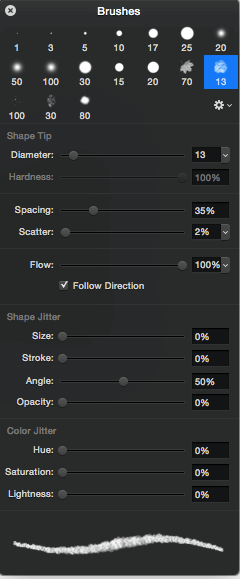
Πέρα από αυτές τις απλές προεπιλογές, υπάρχουν μερικά άλλα σύνολα ενσωματωμένα και μπορείτε να δημιουργήσετε τα δικά σας πινέλα ανά πάσα στιγμή εισάγοντας ένα PNG. Εάν έχετε ένα προσαρμοσμένο πακέτο πινέλου που προτιμάτε, το Pixelmator σάς επιτρέπει επίσης να εισάγετε αρχεία .abr αρχικά για το Photoshop (δείτε αυτό το εξαιρετικά απλό σεμινάριο για το πώς).
Χρησιμοποίησα μόνο αυτά τα βασικά που εμφανίστηκαν για πρώτη φορά για να κάνουν μια γρήγορη εικόνα ενός καλαμαριού χρησιμοποιώντας ένα tablet Huion 610PRO, το οποίο είναι συγκρίσιμο με ορισμένα από τα μεγαλύτερα μοντέλα Wacom.
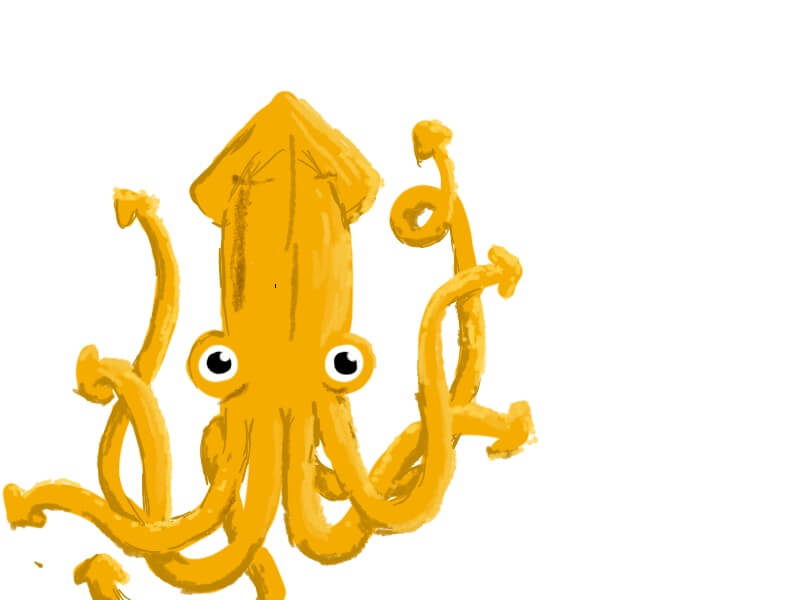
Ενώ η εικόνα μου δεν είναι ακριβώς αριστούργημα, κατά τη διάρκεια της ζωγραφικής δεν αντιμετώπισα σφάλματα, ανεπιθύμητο τρεμόπαιγμα ή άλλες ενοχλήσεις. Όλα τα πινέλα λειτουργούσαν πολύ ομαλά και οι επιλογές προσαρμογής είναι σχεδόν πανομοιότυπες με αυτές που θα βλέπατε στο Photoshop ή σε άλλο πρόγραμμα ζωγραφικής.
Συνολικά, το Pixelmator έχει πολύ καλά στρογγυλεμένα χαρακτηριστικά ζωγραφικής που είναι συγκρίσιμα με πιο ακριβά προγράμματα. Ήταν εύκολο να το χειριστείτε και χρησιμοποιεί μια διεπαφή που είναι σχεδόν καθολική στις εφαρμογές ζωγραφικής, που σημαίνει ότι δεν θα έχετε πρόβλημα να τη χρησιμοποιήσετε εάν επιλέξετε να αλλάξετε από άλλο πρόγραμμα.
Μόλις ολοκληρώσετε την επεξεργασία της εικόνας σας ή τη δημιουργία του αριστουργήματός σας, υπάρχουν μερικοί τρόποι για να μετακινήσετε το τελικό έργο από το Pixelmator. Το πιο απλό είναι το κλασικό ‘save’ (CMD + S), το οποίο θα σας ζητήσει να επιλέξετε ένα όνομα και μια τοποθεσία για το αρχείο σας.
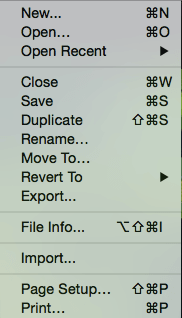
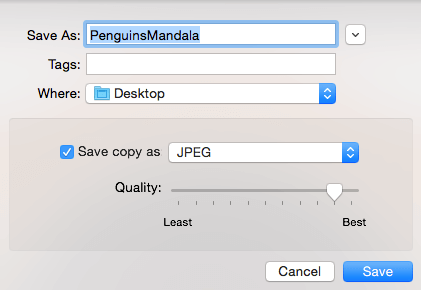
Η αποθήκευση δημιουργεί ένα επαναχρησιμοποιήσιμο αρχείο Pixelmator, το οποίο αποθηκεύει τα επίπεδα και τις επεξεργασίες σας (αλλά όχι το ιστορικό επεξεργασιών σας – δεν μπορείτε να αναιρέσετε πράγματα από πριν αποθηκεύσετε). Δημιουργεί ένα νέο αρχείο και δεν αντικαθιστά το αρχικό σας αντίγραφο. Επιπλέον, μπορείτε να επιλέξετε να αποθηκεύσετε ένα επιπλέον αντίγραφο σε μια πιο κοινή μορφή, όπως JPEG ή PNG.
Εναλλακτικά, μπορείτε να επιλέξετε να εξαγάγετε το αρχείο σας εάν έχετε ολοκληρώσει τις επεξεργασίες ή χρειάζεστε έναν συγκεκριμένο τύπο αρχείου. Το Pixelmator προσφέρει JPEG, PNG, TIFF, PSD, PDF και μερικές τριτογενείς επιλογές όπως GIF και BMP (σημειώστε ότι το Pixelmator δεν υποστηρίζει κινούμενα GIF).
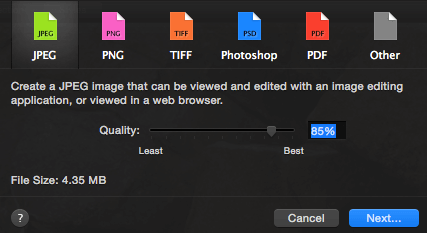
Η διαδικασία εξαγωγής είναι αρκετά απλή. Απλώς επιλέξτε FILE > EXPORT και θα σας ζητηθεί να επιλέξετε έναν τύπο αρχείου. Κάθε ένα έχει διαφορετικές ρυθμίσεις προσαρμογής λόγω των μεμονωμένων δυνατοτήτων του και μόλις τις καθορίσετε και επιλέξετε ΕΠΟΜΕΝΟ, θα πρέπει να ονομάσετε το αρχείο σας και να επιλέξετε τη θέση εξαγωγής. Μόλις γίνει αυτό, το αρχείο σας αποθηκεύεται και μπορείτε είτε να συνεχίσετε την επεξεργασία είτε να προχωρήσετε με το νέο αρχείο που δημιουργήσατε.
Το Pixelmator δεν φαίνεται να έχει ενσωματωμένη επιλογή για εξαγωγή σε μια συγκεκριμένη πλατφόρμα, όπως ιστότοπο κοινής χρήσης εικόνων ή διακομιστές αρχείων cloud. Θα χρειαστεί να το εξαγάγετε ως αρχείο και στη συνέχεια να το ανεβάσετε σε αυτούς τους ιστότοπους και τις υπηρεσίες της επιλογής σας.
Λόγοι πίσω από τις αξιολογήσεις μου
Αποτελεσματικότητα: 4/5
Το Pixelmator κάνει εξαιρετική δουλειά παρέχοντας ένα διαισθητικό μέρος για να επεξεργαστείτε και να δημιουργήσετε γραφικά, καθιστώντας το ένα πολύ αποτελεσματικό πρόγραμμα. Θα έχετε πρόσβαση σε εργαλεία διόρθωσης χρωμάτων και λειτουργίες επεξεργασίας που θα διασφαλίσουν ότι η τελική εικόνα σας φαίνεται ευκρινής. Οι ζωγράφοι θα απολαμβάνουν μια καλή προεπιλεγμένη βιβλιοθήκη πινέλων και τη δυνατότητα εισαγωγής προσαρμοσμένων πακέτων όπως απαιτείται. Ωστόσο, ένιωσα λίγο περιορισμένος όταν επρόκειτο να κάνω προσαρμογές. Ειδικά μετά τη χρήση ενός αποκλειστικού προγράμματος επεξεργασίας φωτογραφιών με μια πληθώρα εργαλείων μικρορύθμισης, ένιωσα ελαφρώς περιορισμένος από τα εργαλεία επεξεργασίας του Pixelmator. Ίσως είναι η διάταξη του ολισθητήρα ή οι διαθέσιμοι ρυθμιστές, αλλά ένιωθα ότι δεν έπαιρνα τόσο πολύ από αυτό όσο μπορούσα.
Τιμή: 4 / 5
Σε σύγκριση με παρόμοια προγράμματα, το Pixelmator έχει εξαιρετικά χαμηλή τιμή. Ενώ το Photoshop κοστίζει περίπου 20 $ το μήνα και μόνο με συνδρομή, το Pixelmator είναι μια εφάπαξ αγορά 30 $ μέσω του καταστήματος εφαρμογών. Σίγουρα λαμβάνετε ένα εξαιρετικό πρόγραμμα με την αγορά σας και θα πρέπει να καλύπτει τις ανάγκες των περισσότερων χρηστών. Ωστόσο, δεν είναι το φθηνότερο πρόγραμμα στην αγορά με αρκετές ανταγωνιστικές επιλογές ανοιχτού κώδικα που προσφέρουν παρόμοιες δυνατότητες.
Ευχρηστία: 4.5 / 5
Η διεπαφή είναι εξαιρετικά καλά σχεδιασμένη. Τα κουμπιά είναι καθαρά και προσεγμένα, με έξυπνες χρήσεις. Τα πάνελ που εμφανίζονται από προεπιλογή είναι τα κατάλληλα για να ξεκινήσετε και μπορείτε να εισαγάγετε αυτά που χρειάζεστε στην οθόνη σας προσθέτοντάς τα από το μενού ΠΡΟΒΟΛΗ. Παρόλο που χρειάστηκαν μερικά λεπτά για να μάθω πώς να χρησιμοποιώ ορισμένες λειτουργίες, ειδικά αυτές που σχετίζονται με προσαρμογές εικόνας, μου άρεσε να χρησιμοποιώ το πρόγραμμα συνολικά.
Υποστήριξη: 4/5
Το Pixelmator προσφέρει διάφορες μορφές υποστήριξης. Το φόρουμ της κοινότητάς τους και τα γραπτά σεμινάρια είναι οι κύριοι τρόποι λήψης πληροφοριών, τους οποίους μπορείτε να βρείτε μεταβαίνοντας στον ιστότοπό τους και πέφτοντας την καρτέλα που λέει ‘Εξερεύνηση’. Μου πήρε λίγο για να βρω την επιλογή υποστήριξης email, η οποία βρίσκεται σε μια ελαφρώς ασαφή τοποθεσία στο κάτω μέρος ενός από τα φόρουμ υποστήριξης. Παρήγαγε επίσης δύο μηνύματα ηλεκτρονικού ταχυδρομείου: [προστασία μέσω email] και [προστασία μέσω email] Έστειλα email και στα δύο και έλαβα απαντήσεις σε περίπου δύο μέρες. Η ερώτησή μου σχετικά με τον επιλογέα χρώματος (εστάλη για υποστήριξη, όχι πληροφορίες) έλαβε την ακόλουθη απάντηση:
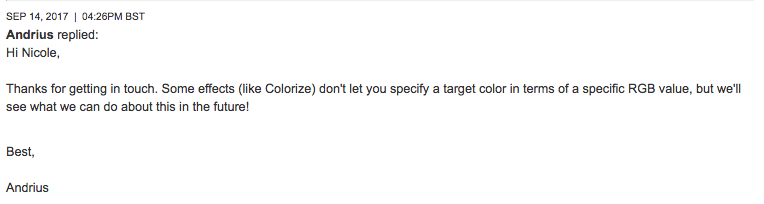
Βρήκα ότι αυτό ήταν γενικά ικανοποιητικό αν και όχι ιδιαίτερα διορατικό για μια απάντηση που χρειάστηκε μερικές μέρες για να επικοινωνήσει. Είτε έτσι είτε αλλιώς, απάντησε στην ερώτησή μου και οι άλλοι πόροι υποστήριξης είναι επίσης πάντα διαθέσιμοι.
Εναλλακτικές λύσεις για το Pixelmator
Adobe Photoshop (macOS, Windows)
Για 19.99 $ το μήνα (χρεώνεται ετησίως) ή ως μέρος ενός υπάρχοντος προγράμματος συνδρομής στο Adobe Creative Cloud, θα έχετε πρόσβαση σε ένα βιομηχανικό πρότυπο λογισμικό που μπορεί να καλύψει τις επαγγελματικές ανάγκες σε επεξεργασία φωτογραφιών και ζωγραφική. Αυτή είναι μια εξαιρετική εναλλακτική εάν το Pixelmator φαίνεται να υπολείπεται των αναγκών σας. Διαβάστε την πλήρη μας Αξιολόγηση Photoshop CC για περισσότερα.
Φωτιστικό (macOS, Windows)
Οι χρήστες Mac που αναζητούν ένα πρόγραμμα επεξεργασίας ειδικά για φωτογραφίες θα βρουν ότι το Luminar καλύπτει όλες τις ανάγκες τους. Είναι καθαρό, αποτελεσματικό και προσφέρει δυνατότητες για τα πάντα, από ασπρόμαυρη επεξεργασία έως ενσωμάτωση Lightroom. Μπορείτε να διαβάσετε το πλήρες κείμενο μας Φωτεινή ανασκόπηση εδώ.
Φωτογραφία συγγένειας (macOS, Windows)
Υποστηρίζοντας τους σημαντικούς τύπους αρχείων και τους πολλαπλούς χρωματικούς χώρους, το Affinity ζυγίζει περίπου 50 $. Ταιριάζει με πολλές από τις δυνατότητες του Pixelmator και προσφέρει μια ποικιλία εργαλείων για προσαρμογή και μεταμόρφωση εικόνας. Διαβάστε περισσότερα από το δικό μας Κριτική Affinity Photo.
Κρίτα (macOS, Windows και Linux)
Για όσους στρέφονται προς τις πτυχές της ζωγραφικής και του σχεδιασμού ράστερ του Pixelmator, το Krita επεκτείνει αυτά τα χαρακτηριστικά προσφέροντας ένα πρόγραμμα ζωγραφικής με πλήρεις δυνατότητες με υποστήριξη για σχέδιο, κινούμενα σχέδια και μετασχηματισμό. Είναι δωρεάν και ανοιχτού κώδικα.
Συμπέρασμα
Το Pixelmator είναι μια υποδειγματική εναλλακτική λύση στο Photoshop, που αποδεικνύει ότι δεν χρειάζεται να πληρώνετε φορτία σκαφών για ένα αποτελεσματικό και διαισθητικό πρόγραμμα. Έρχεται με δεκάδες δυνατότητες για τις οποίες είναι γνωστό το Photoshop αλλά σε πολύ χαμηλότερη τιμή. Η διάταξη είναι ιδανική για αρχάριους και προχωρημένους χρήστες, κάνοντας χρήση της κλασικής διεπαφής επεξεργασίας.
Η εφαρμογή είναι πολύ προσαρμόσιμη, πράγμα που σημαίνει ότι θα μπορείτε να τακτοποιήσετε τον χώρο εργασίας σας όπως απαιτείται για μέγιστη απόδοση. Οι επεξεργαστές φωτογραφιών θα απολαμβάνουν τις δυνατότητες προσαρμογής και τα μοναδικά φίλτρα που συνοδεύουν το πρόγραμμα. Τα πινέλα και άλλα χαρακτηριστικά που είναι απαραίτητα για τη ζωγραφική είναι πολύ ανεπτυγμένα και λειτουργούν με ευκολία.
Συνολικά, το Pixelmator είναι μια εξαιρετική αγορά για περιστασιακούς συντάκτες και ψηφιακούς ζωγράφους που θέλουν να αναβαθμίσουν ένα τρέχον πρόγραμμα ή να αλλάξουν από κάτι που είναι πολύ ακριβό ή δεν καλύπτει κάθε ανάγκη.
πρόσφατα άρθρα